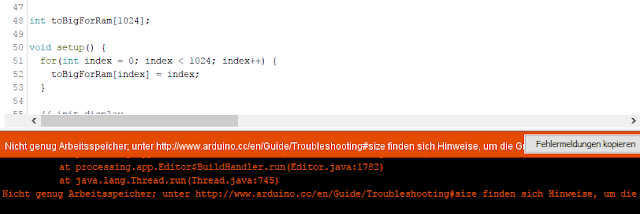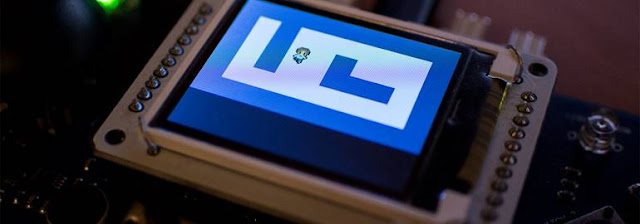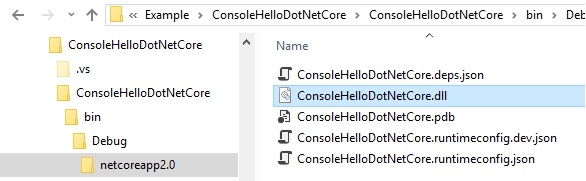Ich packe in meinen Rucksack (Arduino Esplora, Part 7)

Was wäre ein Abenteuer ohne einen Rucksack, in dem man seine Gefundenen Gegenstände einsammeln kann. Um diese Funktion Übersichtlich zu halten, wird der Rucksack sechs Plätze haben. Im Vorfeld muss festgelegt werden, wie zunächst die Informationen im Rucksack gehalten werden. Auch hier wird weiterhin eine Datenbanklose Lösung erzielt. Die Gegenstände müssen als Abstrakt betrachtet werden, so dass diese auf wesentliche Informationen eingeschränkt wird. Ein wichtiger Punkt wird sein, die Funktionsvariablen entsprechend zu kommentieren. Das wird später hilfreich sein, die Informationen auch wieder zu zuordnen. Ein Objekt sollte Grundlegende Eigenschaften haben: Name Bild (ein 16x16 Pixel Sprite) Beschreibung (sollte nur für bestimmte Gegenstände verwendet werden) Verwendungszweck Damit der Gegenstand Zugeordnet werden kann, ist zusätzlich eine Identifikationsnummer erforderlich oder auch kurz ID. Diese wird z.B. für den Rucksack Funktion verwendet. Allerdings ...